以前學java的時候��,接觸過用Swing編寫GUI程序���,在入職第一份工作的時候���,公司的入職培訓還教了我用WPF編寫GUI客戶端�����,今天�����,學習到了一個新的方式:那就是使用Python中的相關庫進行編寫GUI程序。
在python中����,支持圖形化界面開發的庫有很多��,今天主要介紹一下PySide2這個庫。這個的話���,要結合PyQt一起對比理解����,兩者協議不同�,也決定他們的使用場景不同�����。
PyQt是GPLv3協議�����,如果你的程序中用了它,你的程序就要開源�,如果閉源商用就會違反協議(后果自負���,臉皮夠厚無所謂)���。
PySide是LGPL協議����,如果你只是作為庫用它�,你的程序還是可以閉源商用。
安裝插件:
pip install -U PySide2 -i http://mirrors.aliyun.com/pypi/simple
安裝后,在python的安裝目錄下的插件目錄那里�,進入到%PYTHON_HOME%\Lib\site-packages\PySide2目錄下后��,會有一個designer.exe的文件,雙擊打開后,就可以圖形化頁面的設計工具����,可以進行頁面拖拽設計:
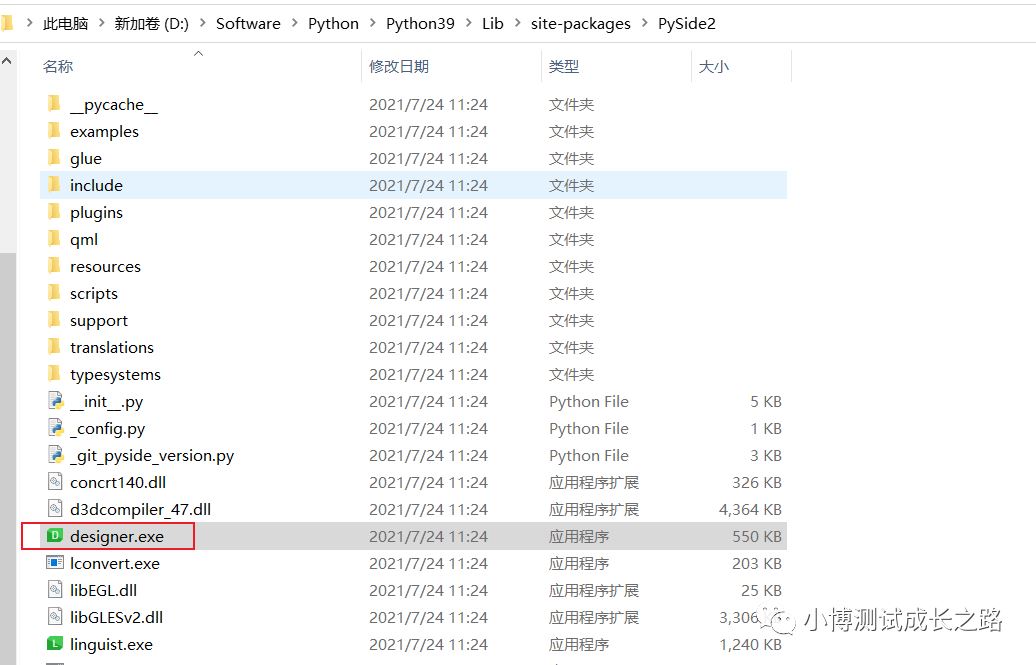
工具打開后的頁面如下:

工具的拖拽頁面����,跟其他語言的圖形化編程的插件差不多�,左側是一些控件的選項�����,需要什么可以直接拖拽到右側的面板中�。
每次要到插件安裝目錄打開是不是很不方便呢�����?這里可以使用pycharm的擴展插件的功能����,將該工具添加到擴展插件里面去���。具體步驟如下:
打開pycharm的setting頁面���,按下圖進行配置:
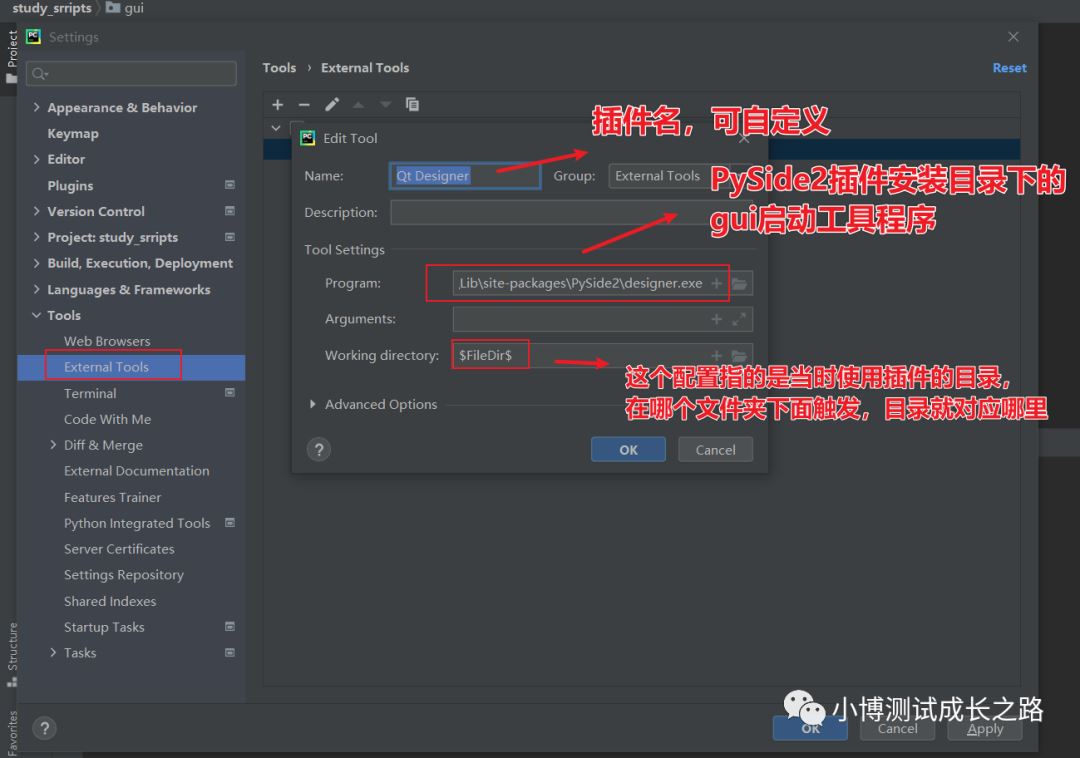
配置完之后���,在pycharm的某個工程目錄下鼠標右鍵�,選擇External Tools下面的工具就可以啟動插件:
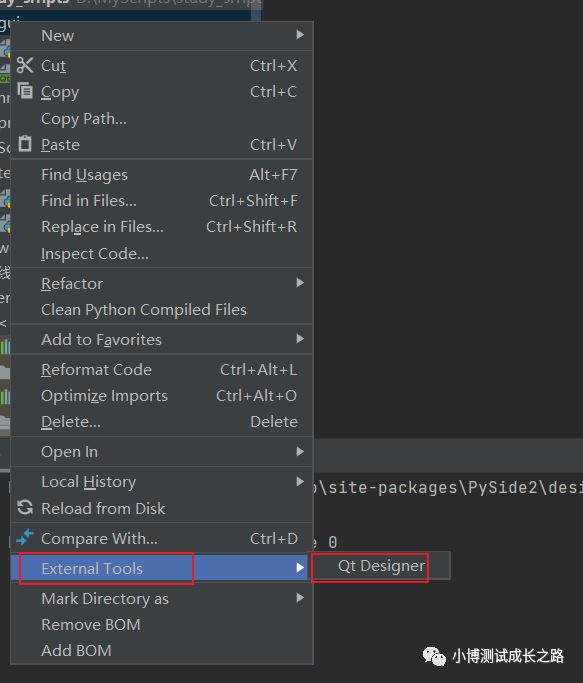
圖形化頁面的設計文件是以.ui結尾的文件,可以通過pyqt5中的pyuic.exe的工具轉換為python腳本����。
安裝命令:
pip install -U pyqt5 -i http://mirrors.aliyun.com/pypi/simple
安裝完只有���,在python安裝目錄的Srripts的目錄下�,有一個pyside2-uic.exe的文件��,可以使用如下命名將.ui的文件轉換為python腳本:
cd /d ui文件目錄
pyside2-uic xxx.ui -o xxx.py
當然����,也可以將pyuic5工具添加到pycharm的擴展工具里面去���,具體配置如下:

附上配置的文本信息方便大家復制:
D:\Software\Python\Python39\Scripts\pyside2-uic.exe
$FileName$ -o $FileNameWithoutExtension$.py
$FileDir$
Pycharm中pyside2-uic的插件使用:
選擇xxx.ui的文件��,右鍵,然后選擇External Tools下面配置的PySide2-UIC即可在同層級目錄下生成一個文件名相同����,后綴名不同的python腳本�。腳本內容如下圖所示:
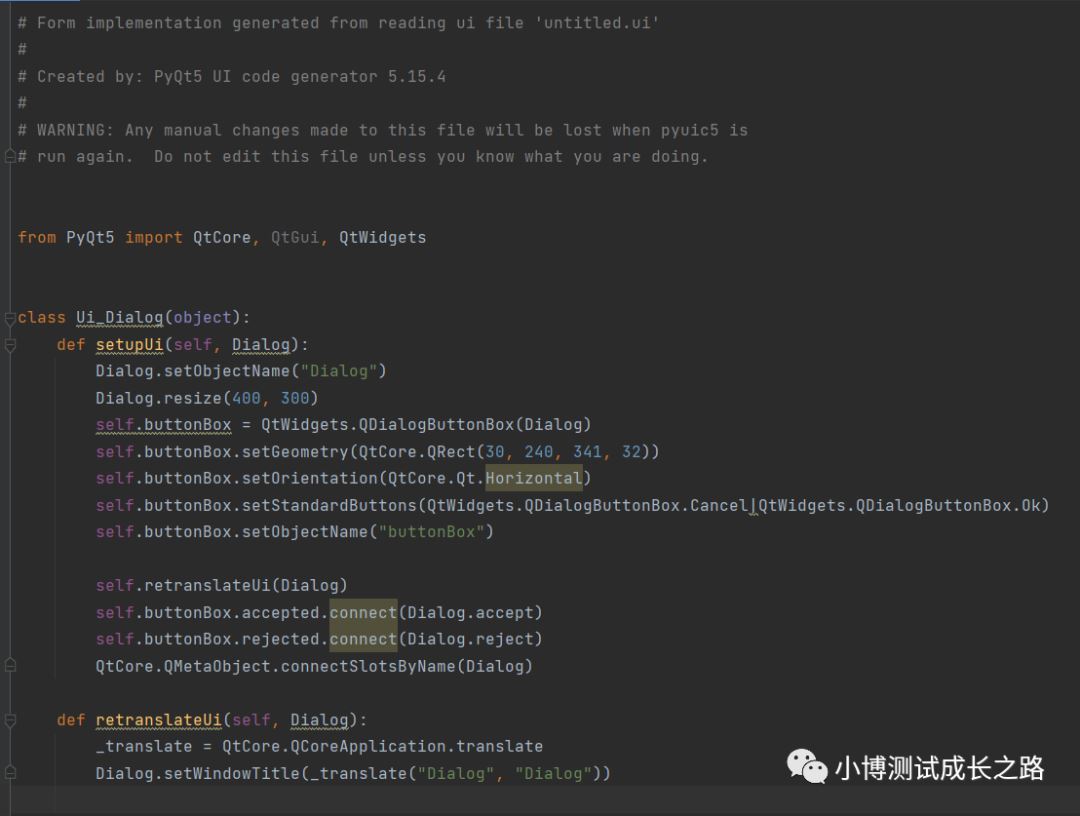
(此時的python腳本直接運行是無法打開GUI頁面的,需要再加入一些代碼才能啟動�,具體如何運行��,請期待后面的文章)
到此這篇關于Python中PySide2的安裝及配置的文章就介紹到這了,更多相關Python PySide2安裝內容請搜索腳本之家以前的文章或繼續瀏覽下面的相關文章希望大家以后多多支持腳本之家!
您可能感興趣的文章:- python之PySide2安裝使用及QT Designer UI設計案例教程
- Python使用PyQt5/PySide2編寫一個極簡的音樂播放器功能
- python PyQt5/Pyside2 按鈕右擊菜單實例代碼
- Python中PyQt5/PySide2的按鈕控件使用實例